Midjourneyでは「sref」を利用することで絵柄を固定することができます。
srefの使い方
絵柄を参考にしたい画像をdiscodeにアップロードするかアップスケールします。
次にその画像を右クリックして「リンクコピー」を選択しましょう。
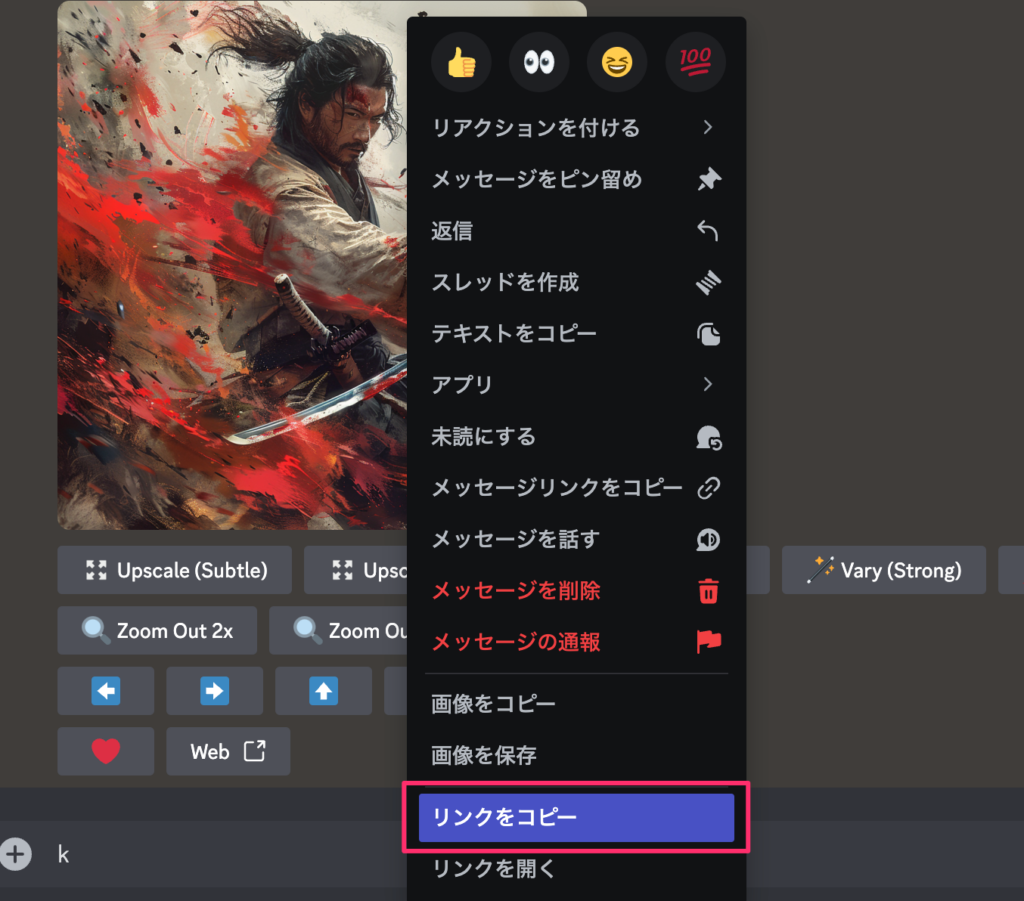
ここでは以下の画像の画風を使って別の画像を生成していきます。

「–sref」を導入する位置はプロンプトの後半です。
通常の画像のプロンプトは[–sref]の前に置くようにしましょう。
ここでは上記の画像の画風を参考に巫女を生成していきます。
通常の画像のプロンプト, --sref 参照したい画像のURL「–sref」を利用して生成された画像がこちらです。

画風はもちろん刀を持っているところや鎧の感じも近いですね。
ただこれだと巫女というより女侍なのでもう少し参照元の影響を少なくしたいですね。
そこで「–sw」を利用します。
「–sw」は0から1000までの値で設定します。
未設定の場合は自動で「100」となります。
「–sw」の値だけを50にして、他のプロンプトは変えずに生成してみます。

鎧の画像から着物の画像になってきました。
2枚目とかはもう自分の好みの画像に近いですね。
次は–swを10に設定してみます。

このあたりだと鎧はなくなり着物の画像が多くなりましたが、少しだけ元の画風と変わってきたかなといった感じです。
このように「–sref」で参考にしたい画風の影響度は「–sw」の数字を調節することでコントロールすることが可能です。
複数の画像から画風を取り入れる
「–sref」は複数の画像を指定することも可能です。
基本的な画像のプロンプト, --sref url1 url2さらにそれぞれの画像から受ける影響度も調節することもできます。
URLの隣に「::数字」で調節します。
基本的な画像のプロンプト, –sref url1::6 url2::4
ここでは基本的な画像のプロンプトは同じでさらに以下の画像の画風を取り入れます。

重みは男侍の画像が6で上記の巫女の画像が4の割合で重みを設定します。
男侍の画風に寄せたいのでそちらの割合を多くしています。
結果以下の画像が生成されました。

3枚目の画像だと画風は男侍の画像から、服装は巫女の画像からちゃんと参照されていますね。



コメント